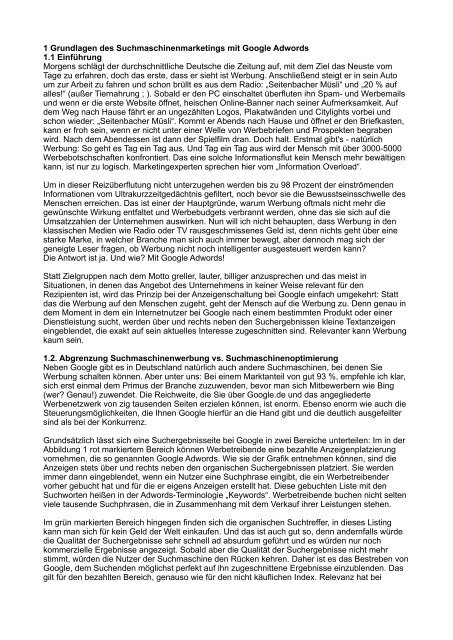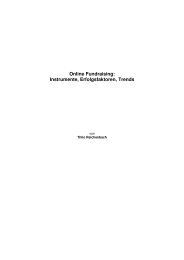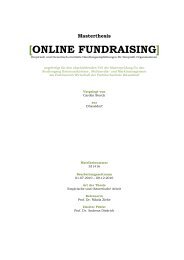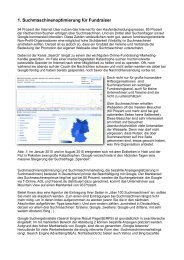SEA-SEM-Suchmaschinenmarketing mit Google Adwords für ...
SEA-SEM-Suchmaschinenmarketing mit Google Adwords für ...
SEA-SEM-Suchmaschinenmarketing mit Google Adwords für ...
Erfolgreiche ePaper selbst erstellen
Machen Sie aus Ihren PDF Publikationen ein blätterbares Flipbook mit unserer einzigartigen Google optimierten e-Paper Software.
1 Grundlagen des <strong>Suchmaschinenmarketing</strong>s <strong>mit</strong> <strong>Google</strong> <strong>Adwords</strong><br />
1.1 Einführung<br />
Morgens schlägt der durchschnittliche Deutsche die Zeitung auf, <strong>mit</strong> dem Ziel das Neuste vom<br />
Tage zu erfahren, doch das erste, dass er sieht ist Werbung. Anschließend steigt er in sein Auto<br />
um zur Arbeit zu fahren und schon brüllt es aus dem Radio: „Seitenbacher Müsli“ und „20 % auf<br />
alles!“ (außer Tiernahrung ; ). Sobald er den PC einschaltet überfluten ihn Spam- und Werbemails<br />
und wenn er die erste Website öffnet, heischen Online-Banner nach seiner Aufmerksamkeit. Auf<br />
dem Weg nach Hause fährt er an ungezählten Logos, Plakatwänden und Citylights vorbei und<br />
schon wieder: „Seitenbacher Müsli“. Kommt er Abends nach Hause und öffnet er den Briefkasten,<br />
kann er froh sein, wenn er nicht unter einer Welle von Werbebriefen und Prospekten begraben<br />
wird. Nach dem Abendessen ist dann der Spielfilm dran. Doch halt. Erstmal gibt's - natürlich<br />
Werbung: So geht es Tag ein Tag aus. Und Tag ein Tag aus wird der Mensch <strong>mit</strong> über 3000-5000<br />
Werbebotschschaften konfrontiert. Das eine solche Informationsflut kein Mensch mehr bewältigen<br />
kann, ist nur zu logisch. Marketingexperten sprechen hier vom „Information Overload“.<br />
Um in dieser Reizüberflutung nicht unterzugehen werden bis zu 98 Prozent der einströmenden<br />
Informationen vom Ultrakurzzeitgedächtnis gefiltert, noch bevor sie die Bewusstseinsschwelle des<br />
Menschen erreichen. Das ist einer der Hauptgründe, warum Werbung oftmals nicht mehr die<br />
gewünschte Wirkung entfaltet und Werbebudgets verbrannt werden, ohne das sie sich auf die<br />
Umsatzzahlen der Unternehmen auswirken. Nun will ich nicht behaupten, dass Werbung in den<br />
klassischen Medien wie Radio oder TV rausgeschmissenes Geld ist, denn nichts geht über eine<br />
starke Marke, in welcher Branche man sich auch immer bewegt, aber dennoch mag sich der<br />
geneigte Leser fragen, ob Werbung nicht noch intelligenter ausgesteuert werden kann?<br />
Die Antwort ist ja. Und wie? Mit <strong>Google</strong> <strong>Adwords</strong>!<br />
Statt Zielgruppen nach dem Motto greller, lauter, billiger anzusprechen und das meist in<br />
Situationen, in denen das Angebot des Unternehmens in keiner Weise relevant <strong>für</strong> den<br />
Rezipienten ist, wird das Prinzip bei der Anzeigenschaltung bei <strong>Google</strong> einfach umgekehrt: Statt<br />
das die Werbung auf den Menschen zugeht, geht der Mensch auf die Werbung zu. Denn genau in<br />
dem Moment in dem ein Internetnutzer bei <strong>Google</strong> nach einem bestimmten Produkt oder einer<br />
Dienstleistung sucht, werden über und rechts neben den Suchergebnissen kleine Textanzeigen<br />
eingeblendet, die exakt auf sein aktuelles Interesse zugeschnitten sind. Relevanter kann Werbung<br />
kaum sein.<br />
1.2. Abgrenzung Suchmaschinenwerbung vs. Suchmaschinenoptimierung<br />
Neben <strong>Google</strong> gibt es in Deutschland natürlich auch andere Suchmaschinen, bei denen Sie<br />
Werbung schalten können. Aber unter uns: Bei einem Marktanteil von gut 93 %, empfehle ich klar,<br />
sich erst einmal dem Primus der Branche zuzuwenden, bevor man sich Mitbewerbern wie Bing<br />
(wer? Genau!) zuwendet. Die Reichweite, die Sie über <strong>Google</strong>.de und das angegliederte<br />
Werbenetzwerk von zig tausenden Seiten erzielen können, ist enorm. Ebenso enorm wie auch die<br />
Steuerungsmöglichkeiten, die Ihnen <strong>Google</strong> hier<strong>für</strong> an die Hand gibt und die deutlich ausgefeilter<br />
sind als bei der Konkurrenz.<br />
Grundsätzlich lässt sich eine Suchergebnisseite bei <strong>Google</strong> in zwei Bereiche unterteilen: Im in der<br />
Abbildung 1 rot markiertem Bereich können Werbetreibende eine bezahlte Anzeigenplatzierung<br />
vornehmen, die so genannten <strong>Google</strong> <strong>Adwords</strong>. Wie sie der Grafik entnehmen können, sind die<br />
Anzeigen stets über und rechts neben den organischen Suchergebnissen platziert. Sie werden<br />
immer dann eingeblendet, wenn ein Nutzer eine Suchphrase eingibt, die ein Werbetreibender<br />
vorher gebucht hat und <strong>für</strong> die er eigens Anzeigen erstellt hat. Diese gebuchten Liste <strong>mit</strong> den<br />
Suchworten heißen in der <strong>Adwords</strong>-Terminologie „Keywords“. Werbetreibende buchen nicht selten<br />
viele tausende Suchphrasen, die in Zusammenhang <strong>mit</strong> dem Verkauf ihrer Leistungen stehen.<br />
Im grün markierten Bereich hingegen finden sich die organischen Suchtreffer, in dieses Listing<br />
kann man sich <strong>für</strong> kein Geld der Welt einkaufen. Und das ist auch gut so, denn andernfalls würde<br />
die Qualität der Suchergebnisse sehr schnell ad absurdum geführt und es würden nur noch<br />
kommerzielle Ergebnisse angezeigt. Sobald aber die Qualität der Suchergebnisse nicht mehr<br />
stimmt, würden die Nutzer der Suchmaschine den Rücken kehren. Daher ist es das Bestreben von<br />
<strong>Google</strong>, dem Suchenden möglichst perfekt auf ihn zugeschnittene Ergebnisse einzublenden. Das<br />
gilt <strong>für</strong> den bezahlten Bereich, genauso wie <strong>für</strong> den nicht käuflichen Index. Relevanz hat bei
<strong>Google</strong> einen extrem hohen Stellenwert, daher werden wir im Verlauf dieses Artikels über <strong>Google</strong><br />
<strong>Adwords</strong> auch immer wieder darauf zurückkommen.<br />
Abb. 1 Suchmaschinenergebnisseite nach der Eingabe der Suchphrase Spenden Pakistan.<br />
Generell kann man davon ausgehen, dass ca. 15 % der Klicks auf einer Suchergebnisseite auf die<br />
Anzeigen (<strong>Google</strong> <strong>Adwords</strong>) entfallen und ca. 85 % auf die organischen Suchergebnisse. Je<br />
größer die Kaufbereitschaft bei Suchenden ist (oder im Falle von Non Profit Organisationen<br />
(NPOs) die Spendenbereitschaft), desto eher werden <strong>Google</strong> <strong>Adwords</strong>-Anzeigen geklickt. Der<br />
Grund hier<strong>für</strong> liegt auf der Hand: Anzeigen sind, im Gegensatz zu den organischen Treffern, meist<br />
exakt auf die eingegebenen Suchbegriffe abgestimmt.<br />
1.3 Suchmaschinenoptimierung<br />
Die Verbesserung der Rankings der eigenen Seite im organischen - in der Abbildung grün<br />
markierten Bereich - ist Aufgabe der Suchmaschinenoptimierung oder kurz SEO (Search Engine<br />
Optimization).<br />
Während Sie eine Anzeigenschaltungen zu tausenden Suchbegriffen theoretisch binnen weniger<br />
Minuten vornehmen können, ist eine Präsenz in den organischen Suchergebnissen nur <strong>mit</strong>telfristig<br />
(zum Teil erst nach Monaten oder gar Jahren) möglich, insbesondere, wenn es sich um sehr<br />
wettbewerbsintensive Suchphrasen handelt. Der <strong>Google</strong> Algorithmus, welcher aus 200-300<br />
Faktoren besteht, berechnet genau in dem Moment, in dem der Nutzer auf den „Suche“-Button<br />
klickt, welche Suchtreffer dem Nutzer in welcher Reihenfolge angezeigt werden. Hierbei ist es<br />
<strong>Google</strong>s Ziel, die Suchtreffer, die dem Nutzer <strong>mit</strong> hohen Wahrscheinlichkeit die bestmögliche<br />
Antwort auf seine Frage geben, möglichst weit vorne zu listen. Dies alles geschieht unter Einsatz<br />
einer unglaublichen Rechenpower und in Bruchteilen von Sekunden. Täglich werden allein in<br />
Deutschland 140 Millionen Suchabfragen getätigt, weltweit sind es 129 Millionen Suchen - pro<br />
Sekunde. Den Algorithmus hütet <strong>Google</strong> wie einen heiligen Gral, denn auf den ersten Plätzen lässt<br />
sich bei besonders wettbewerbsintensiven Suchabfragen richtig viel Geld verdienen. Soviel Geld,<br />
dass, der ein oder andere Online-Marketer gerne einmal versucht, die ausgegebenen Ergebnisse<br />
auch <strong>mit</strong> unlauteren Methoden zu seinen Gunsten zu beeinflussen.
Die hauptsächlichen Kriterien, die ein gutes Ranking im organischen Bereich ermöglichen, sind<br />
aber bekannt:<br />
1) Eine technisch sauber aufgesetzte Webseite, die die Grundlagen der<br />
Suchmaschinenoptimierung berücksichtigt,<br />
2) guter Inhalt, der häufig aktualisiert wird,<br />
3) viele eingehende und qualitativ hochwertige Links.<br />
Selbstverständlich ist es <strong>für</strong> Unternehmen und Non-Profits erstrebenswert in den bezahlten und<br />
unbezahlten Listings präsent zu sein. Denn <strong>für</strong> beide Bereiche der Suche gilt: Die Ansprache der<br />
Zielgruppe erfolgt in dem Moment, in dem sie nach Ihrem Produkt oder Ihrer Dienstleistung sucht.<br />
Studien belegen zudem, dass ein Unternehmen, welches zu einer Suchabfrage gleichzeitig in<br />
beiden Bereichen wahrnehmbar ist, aus Sicht der Suchenden als besonders werthaltig angesehen<br />
wird und mehr Klicks erhält, als Unternehmen, die nur in einem Bereich sichtbar sind 1<br />
Tipp: In einer der vorhergehenden Ausgaben dieser Publikation habe ich die Grundlagen der<br />
Suchmaschinen-Optimierung behandelt. Sie erhalten den Artikel hier zum kostenfreien Download:<br />
www.Online-Fundraising.org<br />
Widmen wir uns also wieder dem in der Abbildung 1 rot markiertem Bereich. Der<br />
Anzeigenschaltung <strong>mit</strong> <strong>Google</strong> <strong>Adwords</strong>.<br />
<strong>Suchmaschinenmarketing</strong> via <strong>Google</strong> <strong>Adwords</strong><br />
Suchmaschinen-Marketing, oder englisch Search Engine Advertising (<strong>SEA</strong>), gehört nach<br />
Auffassung vieler Online-Marketer zur Pflicht im Online-Marketingmix. Insbesondere <strong>für</strong> solche<br />
Unternehmen oder NPOs, die auf Ihrer Webseite Leistungen verkaufen oder eben erfolgreich um<br />
Online-Spenden werben. Suchmaschinen gehören zu den Haupt-Trafficquellen vieler Webseiten<br />
und, vergleicht man die Interaktion der Besucher einmal <strong>mit</strong> anderen Herkunftsqellen, 2 sie<br />
Webseiten meist die involviertesten und kauf- bzw. spendenbereitesten Nutzer zuführen. Den<br />
Grund habe ich bereits erwähnt: Diese Besucher haben genau nach der Leistung gesucht, die die<br />
Seiten anbieten, sei es die Online-Spende <strong>für</strong> die Überschwemmungsopfer in Pakistan, Essen auf<br />
Rädern in Köln oder der Verkauf eines Notrufsystems <strong>für</strong> Senioren. Da <strong>Google</strong> <strong>Adwords</strong> durch<br />
Werbetreibende auf das aktuelle Bedürfnis des Suchenden abgestimmt sind, sind sie in der Regel<br />
zig Mal relevanter als z.B. das Kaltmailing im Briefkasten oder die Kleinanzeigen in der Zeitung.<br />
Für viele große Hilfsorganisationen gehört die Werbung auf der Suchergebnisseite von <strong>Google</strong><br />
<strong>mit</strong>tlerweile zu einem der wichtigsten Kanäle im Fundraising-Mix.<br />
1.4 Das Abrechnungsmodell<br />
Während die klassische Werbung im TV, Print-Anzeigen in Magazinen oder Radio-Werbung im<br />
direkten Zusammenhang da<strong>mit</strong> steht, wie viele Rezipienten das Werbe<strong>mit</strong>tel gesehen haben,<br />
zahlen Sie bei <strong>Google</strong> <strong>Adwords</strong> nur, wenn der Nutzer sich wirklich <strong>für</strong> Ihre Anzeige interessiert und<br />
auf sie klickt. Diese Abrechnungsform nennt man Pay-Per-Click (PPC). Wird Ihre Anzeige also<br />
eine Million mal angezeigt wurde, aber kein einziges Mal geklickt wurde, zahlen sie keinen müden<br />
Cent. Wenn Sie aber nun denken, prima, dann erstelle ich meine Anzeigen doch einfach so, dass<br />
sie oft angezeigt, aber nicht geklickt werden, haben sie die Rechnung ohne <strong>Google</strong> gemacht.<br />
Denn: Wenn sie nichts zahlen, verdient <strong>Google</strong> auch kein Geld. Und welche Schlüsse würden Sie<br />
daraus ziehen, wenn Suchenden eine bestimmte Anzeige zig Tausend Mal pro Tag eingeblendet<br />
wird, aber nie jemand darauf klickt? Richtig: Die Anzeige ist <strong>für</strong> sie nicht relevant und gehört so<strong>mit</strong><br />
nicht auf die erste Suchergebnisseite. Wie bei den organischen Suchergebnissen auch, bei denen<br />
die ersten drei Treffer über im Schnitt 60 % aller Klicks erhalten, zählen auch bei den bezahlten<br />
1 Full Value of Search, Paid vs. Organic, Eine Analyse der (Wechsel-) Wirkung von organischen und<br />
bezahlten Suchergebnissen, http://www.full-value-of-search.de/studies, letzter Zugriff 30.01.2011.<br />
2 z.B. Online-Banner, Direktzugriff, verweisende Websites etc.
Anzeigen meist vor allem die ersten Plätze, hier wird geklickt (und gekauft) was das Zeug hält, auf<br />
die Anzeigen hingegen, die es nicht in den sichtbaren Bereich schaffen, entfallen so gut wie keine<br />
Klicks mehr. Unser Ziel muss es also sein unsere Anzeigen zu möglichst geringen Kosten<br />
bestmöglich zu platzieren. Daher schauen wir uns im Folgenden an, nach welchen Kriterien<br />
<strong>Google</strong> die Anzeigenpositionen bestimmt.<br />
1.5 Die Anzeigenreihenfolge<br />
<strong>Google</strong> vergibt die Reihenfolge, in der die Anzeigen erscheinen über ein abgewandeltes<br />
Auktionsverfahren und berechnet zu jeder eingegebenen Suchphrase den internen Anzeigenrang<br />
(Ad rank) der konkurrierenden Anzeigen. Aus dem Anzeigenrang bestimmt sich dann, in welcher<br />
Reihenfolge die Anzeigen eingeblendet werden und wie viel Sie pro Klick tatsächlich bezahlen<br />
müssen.<br />
Es reicht nicht einfach 3 €/Klick z.B. <strong>für</strong> die Suchphrase Spenden Pakistan zu bieten und zu<br />
hoffen, dass man sich da<strong>mit</strong> den ersten Platz dauerhaft kaufen kann. Denn wird die Anzeige nicht<br />
geklickt, verdient <strong>Google</strong> kein Geld. Bietet also ein zweiter Werbetreibender z.B. 2 €/Klick, seine<br />
Anzeige wird aber deutlich häufiger geklickt als die des Höchstbietenden, ist es wahrscheinlich,<br />
dass der zweite Advertiser über kurz oder lang Platz 1 übernimmt.<br />
Ja, sie haben richtig gelesen: Anzeigen, die nicht geklickt werden wandern in den<br />
Anzeigenpositionen immer weiter nach unten, bis sie auf der zweiten Anzeigenseite verschwinden,<br />
auf der sie kaum noch Klicks erhalten. Im ureigenen Interesse belohnt <strong>Google</strong> also<br />
Werbetreibende, die klickstarke und so<strong>mit</strong> <strong>für</strong> den Nutzer relevante Anzeigen schalten und straft<br />
solche ab, die das nicht vermögen. Mehr hierzu lesen Sie im Abschnitt zum „Qualitätsfaktor“.<br />
2 Struktur des <strong>Adwords</strong>-Kontos<br />
Ihr <strong>Adwords</strong>-Konto (siehe Abbildung 2) ist über Reiter gegliedert, jeder dieser Reiter bietet Ihnen<br />
zahlreiche Einstellungsmöglichkeiten, hier einige Stichpunkte, was Sie unter den verschiedenen<br />
Reitern erwartet:<br />
Startseite: Hier erhalten Sie einen schnellen Überblick über die Leistung Ihrer Kampagnen: Sie<br />
sehen, wann und in welcher Höhe die letzte Zahlung geleistet wurde, welches die klickstärksten<br />
Keywords und welche Kosten angefallen sind. Den Ansichts-Zeitraum können Sie frei eingrenzen.<br />
Kampagnen: Dies ist der zentrale Reiter, auf den Sie ständig zurückkehren werden. Hier finden<br />
Sie detaillierte Leistungsübersichten zu Ihrem Konto, erstellen Kampagnen, Anzeigengruppen und<br />
Anzeigen und legen die Keywords fest, <strong>für</strong> die Anzeigen geschaltet werden sollen.<br />
Werbechancen: Hier bietet Ihnen <strong>Google</strong> Vorschläge zu Suchbegriffen, die Sie <strong>für</strong> eine Buchung<br />
ggf. noch in Betracht ziehen sollten.<br />
Berichterstellung und Tools: Gewährt Ihnen Zugriff auf das Berichtcenter, <strong>mit</strong>tlerweile sind die<br />
wichtigsten Berichte zur Optimierung Ihres Kontos auch über den Tab Kampagnen aufrufbar.<br />
Außerdem können Sie, wenn Sie Ihr <strong>Adwords</strong>-Konto <strong>mit</strong> einem Analytics-Konto verknüpft haben,<br />
auf Ihr <strong>Google</strong> Analytics-Konto zugreifen und so zur Verbesserung der Kampagnen auch das<br />
Verhalten der Nutzer auf Ihrer Seite <strong>mit</strong>einbeziehen.<br />
Abrechnung: Hier findet sich die Übersicht über die angefallenen Kosten und bisherige<br />
Abrechnungen. Sie können sich Ihre Rechnungen ausdrucken und die Zahlungsinformationen<br />
bearbeiten. Über:<br />
Mein Konto können Sie andere Nutzer einladen Ihr Konto <strong>mit</strong> Ihnen gemeinsam zu verwalten und<br />
angeben, ob <strong>Google</strong> Ihnen bei bestimmten Ereignissen eine Benachrichtigung senden soll.
Nach der Klärung der grundsätzlichen Einstellmöglichkeiten sollten wir uns der Struktur des<br />
<strong>Adwords</strong>-Kontos annehmen. Dies hilft Ihnen Ihr Konto sauber zu strukturieren, ein gut<br />
strukturiertes Konto ist die Voraussetzung <strong>für</strong> erfolgreiche <strong>Adwords</strong>-Kampagnen.<br />
2.1 Der Aufbau des <strong>Adwords</strong>-Kontos<br />
Abb. 2: Die Grundlegende Struktur Ihres <strong>Google</strong> <strong>Adwords</strong>-Kontos. 3<br />
Während Sie auf der obersten Ebene der Kontoebene die wichtigsten persönlichen<br />
Grundeinstellungen vornehmen, ist der Tab Kampagnen, wie erwähnt, zentrales<br />
Steuerungselement Ihrer Kampagnen. Wie Sie aus der von <strong>Google</strong> bereitgestellten Grafik (Abb. 2)<br />
erkennen, kann ein <strong>Adwords</strong>-Konto über viele verschiedene Kampagnen (bis zu 25 Stück)<br />
verfügen, jede dieser Kampagnen kann bis zu 2000 Anzeigengruppen enthalten, in diesen<br />
Anzeigengruppen wiederum sind Ihre Anzeigen (max. 50 Anzeigen pro Gruppe) hinterlegt und die<br />
Keywords, die die Anzeigenschaltung auslösen. Je Anzeigengruppe sind maximal 2000 Keywords<br />
zulässig. In der Regel jedoch enthalten leistungsfähige Anzeigengruppen 2-10 Anzeigen und 10-35<br />
Keywords. 4<br />
3 Die erste Kampagne: sechs Schritte zum Erfolg<br />
Um <strong>mit</strong> <strong>Google</strong> <strong>Adwords</strong> erfolgreich zu starten, sind im Wesentlichen sechs Schritte erforderlich:<br />
1) Melden Sie ein <strong>Google</strong> <strong>Adwords</strong>-Konto an,<br />
2) Bestimmen Sie Ihre Zielgruppe und wo Sie werben wollen,<br />
3) Recherchieren Sie conversionstarke 5 Suchbegriffe, zu denen Ihre Anzeige erscheinen soll und<br />
bestimmen Sie, zu welchen Suchbegriffen Ihre Anzeigen NICHT erscheinen sollen,<br />
3 Quelle: <strong>Adwords</strong> Learning Center, http://adwords.<strong>Google</strong>.com/support/aw/bin/static.py?<br />
hl=de&topic=23617&guide=23620&page=guide.cs, Zugriff am 21.01.2010.<br />
4 Quelle: <strong>Adwords</strong> Learning Center, http://adwords.<strong>Google</strong>.com/support/aw/bin/answer.py?<br />
hl=de&answer=40907, Zugriff am 21.01.2010.<br />
5 Eine Conversion kann ein Kauf, eine Spende, eine Newsletter Anmeldung oder eine sonstige Aktion eines<br />
Nutzers sein, die <strong>für</strong> Sie von Wert ist.
4) Gliedern Sie Ihr Konto sinnvoll und gruppieren Sie die in Frage kommenden Keywords in eng<br />
abgegrenzten Anzeigengruppen und Kampagnen,<br />
5) Entwerfen Sie klickstarke Anzeigen,<br />
6) Messen Sie den Erfolg oder Misserfolg und optimieren Sie Ihr Konto, indem Sie die Schritte 3-6<br />
wiederholen.<br />
3.1 Anmeldung eines Kontos<br />
Die Anmeldung eines <strong>Google</strong> <strong>Adwords</strong>-Kontos ist schnell vorgenommen und Ihre Anzeigen können<br />
in wenigen Minuten online sein. Rufen Sie die Seite adwords.google.com auf und loggen Sie sich<br />
mir einem bestehen <strong>Google</strong>-Konto ein oder - wenn Sie noch über kein Goolge-Konto verfügen -<br />
legen Sie kostenlos eins an.<br />
Klicken Sie auf „Jetzt starten“ und gehen Sie den Anmeldeprozess einfach Schritt <strong>für</strong> Schritt durch.<br />
Dies sollte nicht mehr als fünf Minuten Ihrer Zeit in<br />
Anspruch nehmen. Insofern Sie noch nicht über<br />
ein <strong>Google</strong> Konto verfügen, werden Sie gebeten<br />
eine E-Mail Adresse anzugeben <strong>mit</strong> der Sie Ihr<br />
<strong>Google</strong> <strong>Adwords</strong>-Konto verwenden wollen, sowie<br />
ein Passwort festzulegen, <strong>mit</strong> dem Sie sich künftig<br />
in Ihr Konto einloggen wollen. Wenn Sie im<br />
Anmeldeprozess gefragt werden, in welcher<br />
Währung das Konto abgerechnet und in welcher<br />
Zeitzone (Land) es geführt werden soll, legen Sie<br />
die von Ihnen präferierten Einstellungen fest, z.B.<br />
€ und DEUTSCHLAND. Die richtige Auswahl an<br />
dieser Stelle ist wichtig, da Sie die Einstellung<br />
später nicht mehr ändern können.<br />
Abb. 3: Der Klick auf den Button „Jetzt starten“ startet den Anmeldeprozess.<br />
Nachdem Sie den Anmeldeprozess durchlaufen haben, können Sie direkt da<strong>mit</strong> beginnen eine<br />
erste Kampagne zu erstellen. Klicken Sie hierzu auf den nur <strong>mit</strong> viel Mühe zu übersehenden<br />
Button „Erste Kampagne erstellen“. <strong>Google</strong> führt Sie nun durch den Erstellungsprozess. Doch<br />
Vorsicht bereits an dieser Stelle lauern - neben sehr mächtigen Einstellungsmöglichkeiten - auch<br />
einige Fallstricke, die Sie kennen sollten.
Abb. 4: Herzlichen Glückwunsch. Wenn Sie diese Seite sehen, haben Sie Ihr <strong>Adwords</strong>-Konto<br />
erfolgreich angelegt und können direkt durchstarten!<br />
3.2 Wählen Sie die Zielgruppe Ihrer Anzeigen aus<br />
Abb.5: Auswahl der Zielgruppe.<br />
In den Einstellungen der<br />
Kampagne legen Sie einen<br />
eindeutigen Kampagnennamen<br />
fest und bestimmen Ihre<br />
Zielgruppe. Als Standard ist die<br />
deutschlandweite<br />
Anzeigenschaltung <strong>mit</strong> der<br />
Zielsprache Deutsch<br />
voreingestellt, wie Sie der Grafik<br />
5 aber schon entnehmen<br />
können, kann die<br />
Anzeigenschaltung auch<br />
deutlich stärker eingegrenzt<br />
werden, z.B. nur auf Nordrhein-<br />
Westfalen, oder auch auf andere<br />
Länder ausgeweitet werden<br />
Doch es kommt noch besser: Klicken Sie auf den Link „Wählen Sie einen oder mehrere Standorte<br />
aus“, können Sie die Anzeigenauslieferung<br />
geografisch noch weiter beeinflussen und<br />
beispielsweise ganze Bundesländer von der<br />
Anzeigenauslieferung gezielt ein- oder<br />
ausschließen oder Ihre Anzeige auch nur auf<br />
ganz bestimmte Orte fokussieren.<br />
Abb.6: Geografische Eingrenzung Ihrer Kampagne.<br />
3.3 Bestimmen Sie Budget und Ausrichtung<br />
Das kann durchaus Sinn machen, denn wenn Sie<br />
beispielsweise einen Service <strong>für</strong> Essen auf<br />
Rädern in Bonn anbieten, wird eine<br />
deutschlandweite <strong>Adwords</strong>-Kampagne keinen<br />
Sinn machen, es sei denn, Ihre Fahrer geben<br />
richtig Gas ; )<br />
Wenn Sie eine Kampagne neu erstellen, hat <strong>Google</strong> <strong>für</strong> Sie bereits die Voreinstellung getroffen,<br />
dass Ihre Anzeigen nicht nur auf der Suchergebnisseite von <strong>Google</strong> erscheinen, sondern auch auf<br />
den Seiten des Such-Werbenetzwerks und im Display-Netzwerk. Das Such-Werbenetzwerk<br />
bezeichnet Partnerseiten, die die <strong>Google</strong>-Suche auf ihren Seiten eingebunden haben, wie z.B. T-<br />
Online.de oder web.de und die so<strong>mit</strong> auch <strong>Adwords</strong>-Anzeigen einblenden. Das Display-Netzwerk<br />
besteht aus hunderttausenden privaten und kommerziellen Seiten, die <strong>Google</strong> Anzeigen<br />
eingebunden haben, sie stoßend beim täglichen Surfen sicher mehrfach auf solche Seiten.
Um Anzeigen auf den Seiten im Display-Netzwerk 6 einzubinden, scannt <strong>Google</strong> die redaktionellen<br />
Inhalte der Partner, passen diese Inhalte zu den von Ihnen gebuchten Suchbegriffen, blendet<br />
<strong>Google</strong> Ihre Werbung auf diesen Seiten automatisch ein. Im Gegenzug <strong>für</strong> die Einbindung der<br />
Werbung beteiligt <strong>Google</strong> die Webseitenbetreiber an den Erlösen der Werbung, genial oder?<br />
Neben klassischen Textanzeigen haben Sie im Display-Netzwerk auch die Option Banner- und<br />
Videoanzeigen zu schalten, hier<strong>mit</strong><br />
können Sie die Reichweite Ihrer<br />
Werbung deutlich erhöhen und auch<br />
Brandingziele erreichen.<br />
Abb. 7: Werbenetzwerk und Tagesbudget.<br />
Aber lassen Sie uns an dieser Stelle<br />
nicht schon euphorisch werden, da<strong>für</strong><br />
haben wir später noch Grund genug.<br />
Bisweilen wollen wir den bereits<br />
gesetzten Haken besser entfernen und<br />
richten unsere Kampagne nur auf die<br />
<strong>Google</strong> Suche und deren Suchpartner<br />
aus. Der Vorteil hierbei ist, dass Ihre<br />
Anzeigen nur dann angezeigt werden,<br />
wenn ein Nutzer wirklich die<br />
Suchbegriffe, die Sie gebucht haben in<br />
die Suchmaske eingibt.<br />
Die Werbeschaltung im Display-Netzwerk setzt keine Aktion des Nutzers voraus, da <strong>Google</strong> die<br />
Werbung kontextbezogen einblendet. Dementsprechend weniger<br />
relevant ist sie auch <strong>für</strong> den Nutzer und entsprechend weniger oft<br />
werden die Anzeigen auch geklickt. Dennoch ist auch das<br />
Display-Netzwerk ein mächtiger Kanal, um Ihre Zielgruppen<br />
gezielt anzusprechen. Vorerst wollen wir jedoch den Haken bei<br />
Anzeigenschaltung im „Display-Netzwerk“ deaktivieren, da wir<br />
hier<strong>für</strong> optimalerweise separate Kampagnen erstellen, die wir<br />
auch separat kontrollieren und optimieren können.<br />
Abb. 8: Anzeigen im Display Werbenetzwerk auf sueddeutsche.de.<br />
3.4 Das Tagesbudget<br />
Nachdem wir die Zielgruppe bestimmt und festgelegt haben, dass unsere Anzeigen nur im<br />
Suchwerbe-Netzwerk erscheinen sollen, legen wir das Tagesbudget fest (Abb. 7). Das tolle an<br />
<strong>Google</strong> <strong>Adwords</strong> ist - das sie zu jeder Minute die volle Kontrolle über das Budget behalten, das sie<br />
investieren möchten. Sie können das Tagesbudget jederzeit anpassen oder die<br />
Anzeigenauslieferung auch ganz stoppen, sollten Sie feststellen, dass sich eine Kampagne nicht<br />
wie geplant amortisiert. Legen Sie beispielsweise 10 € als Tagesbudget fest, steuert <strong>Google</strong> Ihre<br />
Anzeigen so aus, dass im Schnitt 10 € pro Tag ausgegeben werden. An einzelnen Tagen kann Ihr<br />
Budget um maximal 20 % überschritten werden, da<strong>für</strong> werden an anderen Tagen etwas weniger<br />
Anzeigen ausgeliefert. Am Ende einer 30-tägigen Abrechnungsperiode werden Ihnen jedoch<br />
maximal 300 € berechnet (Anzahl Tage x Tagesbudget). Sollte <strong>Google</strong> Ihre Anzeigen <strong>für</strong> 305 €<br />
ausgeliefert haben, erhalten Sie eine Gutschrift über 5 €.<br />
6 Informationen über das Display-Netzwerk erhalten Sie im Learning Center: http://adwords.<strong>Google</strong>.com/<br />
support/aw/bin/static.py?hl=de&guide=27443&page=guide.cs, letzter Zugriff 30.01.2011
Weitere Einstellungsmöglichkeiten: Neben diesen grundsätzlichen Einstellungen bietet Ihnen<br />
<strong>Google</strong> in diesem Schritt des Prozesses weitere Einstellungsmöglichkeiten (diese können Sie aber<br />
auch bei bereits laufenden Kampagnen jederzeit nachträglich einstellen). So können Sie Ihre<br />
Anzeigen beispielsweise um Ihre Telefonnummer, Ihren Standort oder auch um zusätzliche<br />
„Sitelinks“ ergänzen, die ggf. unterhalb Ihrer Anzeige eingeblendet werden, wenn Ihre Werbung<br />
sehr leistungsstark bzw. klickstark ist. 7<br />
Nachdem Sie Zielgruppe und Budget festgelegt haben, wollen wir nun eine erste Anzeige erstellen<br />
und die Keywords festlegen, die die Anzeigenschaltung auslösen. Ein Klick auf „Speichern und<br />
fortfahren“ führt Sie auf die entsprechende Eingabemaske.<br />
3.5. Anzeigentexte & Keywords<br />
3.5.1 Anzeigentexte<br />
Textzanzeigen bei <strong>Google</strong> folgen immer demselben Aufbau, Ihnen stehen drei Zeilen <strong>für</strong> Ihren<br />
Werbetext zur Verfügung: Die Überschrift <strong>mit</strong> 25 Zeichen und zwei Textzeilen <strong>mit</strong> jeweils 35<br />
Zeichen. Die Anzeigen-URL darf ebenfalls 35 Zeichen enthalten, sie ist der Link, den der Nutzer<br />
unter Ihrer Anzeige sieht: Hier dürfen Sie etwas tricksen, um Ihre Anzeige attraktiver erscheinen zu<br />
lassen und z.B. www.IhreDomain/Keyword eingeben, auch wenn dieser Pfad real nicht existiert.<br />
Die Ziel-URL ist die URL, die tatsächlich aufgerufen wird, wenn ein Nutzer auf Ihre Anzeige klickt,<br />
z.B. www.IhreDomain/index.php?artikel-12.<br />
Abb. 9: Das Formular <strong>für</strong> die Anzeigenerstellung <strong>mit</strong> Vorschau.<br />
3.5.2 Best Practice der Anzeigen-Erstellung<br />
Da sich Ihre Anzeigen optisch nicht von denen Ihrer Mitbewerber unterscheiden, müssen Sie<br />
potenzielle Kunden oder Spender also durch gut getextete Anzeigen überzeugen, auf Ihre und<br />
nicht die Anzeige Ihres Konkurrenten zu klicken. Nutzen Sie den knappen Platz also optimal aus,<br />
um so attraktive und so klickstarke Anzeigen wie möglich zu schreiben. Denn Sie wissen ja bereits:<br />
Je besser das Verhältnis von Werbeeinblendungen zu Klicks (Click-Trough-Rate) ist, desto höhere<br />
Relevanz signalisiert Ihre Anzeige <strong>Google</strong>. Und je höher die Relevanz, desto weniger bezahlen Sie<br />
<strong>für</strong> die Plätze auf der Sonnenseite der Suchergebnisseite! Schauen wir uns also einige Dinge an,<br />
die sich in der Praxis bewährt haben.<br />
7 zur Standorterweiterung siehe: http://adwords.<strong>Google</strong>.com/support/aw/bin/answer.py?<br />
hl=de&answer=144545 und zu Sitelinks: http://adwords.<strong>Google</strong>.com/support/aw/bin/answer.py?<br />
hl=de&answer=164778, letzter Zugriff am 19.01.2011.
USPs (Unique Selling Proposition): Kommunizieren Sie klar die Vorteile Ihres Unternehmens<br />
oder Ihrer Einrichtung. Wie unterscheiden Sie sich von Ihren Wettbewerbern, was macht Sie und<br />
Ihr Produkt so besonders oder gar einzigartig, was macht Ihr Unternehmen deutlich besser als die<br />
Konkurrenz? Wenn Sie sich <strong>mit</strong> Ihrer Anzeige auch nur ein wenig aus der Masse abheben, werden<br />
sie bessere CTRs und so<strong>mit</strong> bessere Platzierungen erhalten. Wenn Sie z.B. als einziger<br />
Wettbewerber eine „kostenfreie Lieferung“ einen „24/7-Service“ oder eine „Geld-zurück-Garantie“<br />
bieten, kommunizieren Sie dies deutlich in Ihrer Anzeige!<br />
Dringlichkeit und Verknappung: Verdeutlichen Sie dem Suchenden, warum er nicht länger<br />
warten darf und genau jetzt auf Ihre Anzeige klicken muss. Hinweise wie „nur noch diese Woche“,<br />
„nur noch 100 Stück“ oder im Spendenbereich „schnelle Hilfe rettet Leben“ können den Anreiz auf<br />
Ihre Anzeige zu klicken verstärken.<br />
Auszeichnungen/Siegel? Die Deutschen lieben Siegel. Haben Sie ein „TÜV-Zertifikat“, das „DZI-<br />
Spendensiegel“ oder ist Ihr Produkt „Testsieger“ der Stiftung Warentest oder hat eine andere<br />
renommierte Auszeichnung unabhängiger Dritter? Verwenden Sie dies in Ihrer Anzeige und testen<br />
Sie ob, ein solcher Hinweis die CTR erhöht. Sollten Sie <strong>mit</strong> solchen Auszeichnungen werben,<br />
müssen Sie das Versprechen, welches Sie in Ihrer Anzeige gegeben haben aber auch auf der<br />
Anzeigen-Zielseite (Landingpage) beweisen. Tun Sie dies nicht, verstoßen Sie gegen die <strong>Google</strong><br />
Richtlinien und laufen Gefahr, dass Ihre Anzeige abgelehnt wird.<br />
Preise: Ist ihr Produkt besonders günstig? Dann testen Sie die Nennung des Preises in Ihrer<br />
Anzeige! Sind Sie ein Anbieter von Luxusartikeln und höherpreisig? Dann testen Sie diese Preise<br />
ebenfalls in Ihrer Anzeige, denn so können Sie ungewollte Klicks von Nutzern vermeiden, die Sie<br />
nur Geld kosten, aber nicht konvertieren (kaufen oder spenden).<br />
Call to Action: Verwenden Sie in jeder Anzeige eine klare Call to Action. (Handlungsaufforderung)<br />
wie Kaufen Sie jetzt! Bestellen und sparen! Jetzt spenden! Anzeigen (und Zielseiten), die jegliche<br />
Handlungsaufforderung vermissen lassen, sind oft deutlich weniger erfolgreich als Anzeigen, die<br />
dem Nutzer kommunizieren, was er als nächstes tun soll.<br />
Dynamic Keyword Insertion<br />
Die Erfahrung zeigt, das Nutzer <strong>mit</strong> einer höheren Wahrscheinlichkeit auf Ihre Anzeige klicken,<br />
wenn der von ihnen eingegebene Suchbegriff in der Anzeige erscheint. Im Übrigen erscheinen<br />
Keywords, die ein Nutzer eingibt in Ihrer Anzeige fettgedruckt, wenn Sie es in Ihrer Keywordliste<br />
hinterlegt haben, das schafft weiteren Klickanreiz, erfordert aber auch die exakte Abstimmung der<br />
Keywords auf die Anzeigen.<br />
Wenn Sie jedoch über Anzeigengruppen <strong>mit</strong> einer großen Anzahl allgemeiner Keywords verfügen<br />
oder auch viele sehr eng verwandte Keywords in einer Anzeigengruppe gruppiert haben, können<br />
Sie dennoch da<strong>für</strong> sorgen, dass die von Ihnen gebuchten Keywords bei Eingabe in der Anzeige<br />
erscheinen, auch, wenn Sie nicht <strong>für</strong> jedes einzelne Keyword eine extra Anzeige erstellt haben.<br />
Hierzu müssen Sie z.B. in der Überschrift der Anzeige nur einen kleinen Codeschnippsel<br />
hinterlegen, dieser sorgt da<strong>für</strong>, dass in der Anzeige das Keyword eingeblendet wird, welches die<br />
Anzeigenschaltung ausgelöst hat. Ist das hinterlegte Keyword länger als 25 Zeichen (die maximale<br />
Zeichenanzahl in der Überschrift), wird eine von Ihnen festgelegte Keywordalternative in der<br />
Überschrift angezeigt.<br />
Beispiel: In der Abbildung sehen Sie die Dynamic Keyword Insertion im Einsatz. Nehmen wir an,<br />
wir hätten in einer Anzeigengruppe das Keyword Spenden Kinder <strong>mit</strong> der Option weitgehend<br />
passend 8 gebucht. Der Codeschnippsel<br />
{Keyword: Spenden} bewirkt nun, dass Ihre<br />
Anzeige wie in Abbildung 10, rechts<br />
ausgeliefert wird, sobald ein Suchender<br />
Spenden Kinder eingibt.<br />
8 Die Keyword-Option „weitgehend passend bewirkt, dass Ihre Anzeigen auch zu verwandten<br />
Suchabfragen und Synonymen geschaltet werden. Mehr dazu im Abschnitt „Keyword-Optionen“.
Abb. 10 Dynamic Keyword Insertion.<br />
Würde der Nutzer hingegen Spenden <strong>für</strong> Kinder in Deutschland eingeben, würde in der Überschrift<br />
lediglich der als Alternativ-Keyword hinterlegte Begriff Spenden erscheinen, da das tatsächlich<br />
eingegebene Keyword mehr als die in der Überschrift zulässigen 25 Zeichen enthält.<br />
Doch Vorsicht: Als oft belächeltes Beispiel wird in diesem Zusammenhang auf ebay hingewiesen.<br />
Da ebay Unmengen von Keywords gebucht hat und aus Effizienzgründen nicht <strong>für</strong> jede beliebige<br />
Kombination eigene Anzeigen erstellen kann, führte die Buchung eines weitgehend passenden<br />
Keywords in Kombination <strong>mit</strong> der Option Dynamic Keyword<br />
Insertion bei der Suche nach Diebesgut zur Auslieferung der<br />
Anzeige in Abbildung 11. So etwas passiert leider immer wieder,<br />
daher sollten Sie die Dynamic Keyword Insertion immer <strong>mit</strong><br />
Bedacht einsetzen, laufend kontrollieren welche Suchanfragen<br />
eine Anzeigenschaltung ausgelöst haben und da<strong>für</strong> Sorge<br />
tragen, dass nicht passende Begriffe keine Anzeigenschaltung<br />
auslösen. Wie das funktioniert lernen Sie im Abschnitt Keyword-<br />
Optionen.<br />
Abb. 11: Diebesgut bei ebay?<br />
Warnung: Für die Keywords, die Sie viel kosten, weil sie sehr oft geklickt werden, sollten Sie auf<br />
jeden Fall exakt passende Anzeigen erstellen.<br />
3.5.3 Anzeigenrichtlinien<br />
Beim Erstellen der Anzeigen müssen Sie darauf achten, dass Sie nicht gegen die redaktionellen<br />
Richtlinien 9 von <strong>Google</strong> verstoßen. Das System wird Ihnen sofort Fehlermeldungen <strong>mit</strong> dem<br />
Hinweis auf Einhaltung der Richtlinien zurückgeben oder Ihre Anzeige später ablehnen, wenn Sie<br />
z.B.:<br />
• Die vorgegebene Zeichenzahl pro Zeile überschreiten,<br />
• Superlative, wie Bester, Billigster, Schönster... verwenden, die Sie auf der Landingpage nicht<br />
beweisen können (z.B. durch unabhängige Untersuchungen Dritter, wie Stiftung Warentest),<br />
• Unnötige GROßSCHREIBUNG verwenden. Nur Eigennamen wie GEZ, ZDF etc. dürfen<br />
großgeschrieben werden,<br />
• Ihre Anzeige Grammatik- und Rechtschreibfehler, unnötige Wortwiederholungen oder mehr als<br />
ein Ausrufezeichen enthält (super, super, super!!!). Ausrufezeichen dürfen übrigens nur im<br />
Anzeigentext, nicht aber in der Überschrift verwendet werden,<br />
• Aus inhaltlichen Gründen können Anzeigen abgelehnt werden, wenn Sie pornographische,<br />
gewaltverherrlichende oder zu Drogen und Alkoholmissbrauch anstiftende Anzeigen entwerfen.<br />
Nachdem wir eine richtlinienkonforme und attraktive erste Anzeige erstellt haben, geht es ans<br />
Eingemachte:<br />
9 Redaktionelle Richtlinien: http://adwords.<strong>Google</strong>.com/support/aw/bin/static.py?<br />
hl=de&guide=23640&page=guide.cs, letzter Zugriff 01.02.2011.
3.6 Die richtigen Keywords finden!<br />
Stellen Sie sich vor, Ihre Anzeige würde <strong>für</strong> den Begriff Neuwagen auf Platz 1 ranken. Cool denken<br />
Sie? Richtig, aber nur, wenn sie wirklich spannende Angebote <strong>für</strong> Neuwagen haben, verkaufen Sie<br />
hingegen Gebrauchtwagen, werden Sie nur eins tun: Geld verbrennen! Die richtigen Keywords zu<br />
buchen ist eine der wichtigsten Voraussetzungen <strong>für</strong> erfolgreiche Werbung bei <strong>Google</strong>. Nur wenn<br />
Sie die <strong>für</strong> Sie richtigen Keywords finden, werden sich Ihre Bemühungen rechnen, buchen Sie<br />
unpassende Keywords kann <strong>Google</strong> <strong>Adwords</strong> sehr schnell sehr frustrierend und vor allem teuer<br />
werden.<br />
Bei der Keywordauswahl geht es also darum, Begriffe zu finden, die Nutzer suchen und über die<br />
sie, wenn sie auf ihre Website gelandet sind auch konvertieren. Für einen Hotelbetreiber mag ein<br />
erster Anzeigenplatz bei der Suchabfrage nach Hotel zwar nett <strong>für</strong> das Ego sein, ist aber aus<br />
betriebswirtschaftlicher Sicht Unsinn, wenn sich die Buchung des Begriffs nicht rechnet und er <strong>für</strong><br />
die Schaltung mehr ausgibt als er einnimmt.<br />
Nachdem wir nun also unser erste Anzeige erstellt haben, fragt uns <strong>Google</strong> im selben Schritt der<br />
Kampagneneinrichtung, zu welchen Suchanfragen die eben erstellte Anzeige geschaltet werden<br />
soll. Im Idealfall haben sie solche Suchanfragen bereits im Vorfeld der Anzeigenerstellung<br />
identifiziert, wenn nicht ist das auch kein Problem. <strong>Google</strong> bietet Ihnen hier Hilfe an und schlägt<br />
Ihnen Begriffe vor, die zu unserer soeben erstellten Anzeige passen könnten (Abb. 12).<br />
Im Beispiel haben wir die Anzeige <strong>mit</strong> der Überschrift „Spenden <strong>für</strong> Haiti“ erstellt, aufgrund einer<br />
Textanalyse schlägt uns <strong>Google</strong> Suchbegriffe aus verschiedenen Kategorien vor - per Klick auf<br />
hinzufügen, übernehmen Sie das Keyword in Ihre von <strong>Google</strong> bereits angelegte Anzeigengruppe.<br />
Unterhalb des Eingabefensters können Sie auf den Button „Suchbegriffe schätzen“ klicken, um<br />
eine Prognose zu erhalten wie viele Klicks und Kosten pro Tag auf Basis Ihres eingegebenen<br />
Tagesbudgets auf Sie zukommen.<br />
Abb. 12: Buchung der ersten Keywords und Vorschläge von <strong>Google</strong>.<br />
Sobald ein Suchender nun nach Suchbegriffen wie Spenden, Spenden Haiti, Spenden Erdbeben<br />
Haiti oder Online Spenden Haiti sucht, erscheint die Anzeigen auf der Suchergebnisseite von<br />
<strong>Google</strong>. Groß- und Kleinschreibung spielen beim Hinterlegen der Keywords keine Rolle.<br />
Im Grunde sind wir jetzt schon fast fertig <strong>mit</strong> der Anzeigenerstellung, bislang haben wir die<br />
Zielgruppe festgelegt, wir haben uns entschieden, wie viel wir pro Tag ausgeben möchten, haben<br />
eine ansprechende Anzeige erstellt und die ersten Keywords gebucht. Im nächsten Schritt müssen<br />
wir nur noch unseren maximalen CPC angeben, also jenen Preis, den wir bereit sind pro Klick auf<br />
unsere Anzeige höchstens zu zahlen, in der Abbildung 13 haben wir den Preis vorerst auf 1 €<br />
festgesetzt. Der hier eingegebene Wert gilt <strong>für</strong> alle in der Anzeigengruppe vorhandenen Keywords.<br />
Er lässt sich jederzeit wieder ändern und sich sogar <strong>für</strong> jedes Keyword individuell festlegen.
Wenn Sie also der Meinung sind, dass Ihnen ein Klick auf Ihre Anzeigen dieser Anzeigengruppe<br />
grundsätzlich bis zu einem<br />
Euro Wert ist, es Ihnen aber<br />
z.B. 1,50 €/Klick Wert ist,<br />
wenn ein Nutzer auf eine<br />
Anzeige klickt, die durch die<br />
Eingabe des Suchbegriffs<br />
Online Spenden Haiti<br />
ausgelöst wurde, so können<br />
Sie dies später problemlos so<br />
einstellen.<br />
Abb. 13: Festlegung des maximalen Klickpreises (max. CPC).<br />
3.7 Zahlungsoptionen<br />
Im letzten Schritt der Kampagnen-Einrichtung wählen Sie noch Ihre präferierte Zahlungsmethode<br />
aus. <strong>Google</strong> bietet Ihnen grundsätzlich zwei Möglichkeiten: Entweder Sie zahlen <strong>für</strong> Ihre<br />
Anzeigenschaltung im Voraus oder Sie wählen die Option Nachzahlung, in letzterem Fall belastet<br />
<strong>Google</strong> Ihr Bankkonto bzw. Ihre Kreditkarte automatisch, wenn eine bestimmte Rechnungssumme<br />
erreicht ist. Der Vorteil ist, dass Sie Ihr Konto dann nicht immer wieder aufladen müssen und die<br />
Anzeigenschaltung nicht stoppt, weil Sie vergessen haben Ihr Budget im Voraus zu überweisen.<br />
Ein weiterer Vorteil ist, dass Ihre Anzeigen bereits wenige Minuten nach Eingabe Ihrer<br />
Zahlungsdaten geschaltet werden. Ihre Zahlungsdaten müssen Sie natürlich nur bei der<br />
Ersteinrichtung eingeben.<br />
3.8 Geschafft! - Das <strong>Adwords</strong>-Backend<br />
Jetzt haben wir es also geschafft und unsere erste Kampagne eingerichtet, Ihre Anzeigen würden<br />
ab sofort geschaltet werden. Bevor Sie das aber zulassen, rate ich Ihnen die Kampagne vorerst zu<br />
pausieren, ansonsten würden Sie vermutlich mehr Geld ausgeben als nötig ist und ihr Budget im<br />
schlimmsten Fall sehr rasch verbrennen. Da<strong>mit</strong> das nicht passiert, möchte ich Ihnen im Folgenden<br />
noch etwas mehr Hintergrundwissen <strong>mit</strong>geben, denn wie ich schon mehrfach erwähnte, bedeutet<br />
Relevanz bei <strong>Google</strong> <strong>Adwords</strong> alles und Relevanz macht den Unterschied aus zwischen<br />
erfolgreichen <strong>Adwords</strong>-Kampagnen und solchen die floppen.<br />
In der Abbildung 14 sehen Sie das <strong>Adwords</strong>-Backend. Der Tab Kampagnen ist einer der<br />
wichtigsten Reiter im Backend von hier aus steuern und optimieren Sie Ihre <strong>Adwords</strong>-Kampagnen<br />
und erhalten einen raschen Überblick, ob Ihre Werbung funktioniert oder eben nicht. In der<br />
Abbildung sehen Sie, dass im Konto zwei Kampagnen angelegt wurden, eine zum Erdbeben in<br />
Haiti <strong>mit</strong> der Anzeigengruppen „Spenden Haiti“ und eine zweite Kampagne zur Flut in Pakistan <strong>mit</strong><br />
der Anzeigengruppe „Spenden Pakistan“. In dieser Übersicht sehen Sie das von uns festgelegte<br />
Tagesbudget je Kampagne, die Anzahl der auf die Kampagnen entfallenen Klicks, die Anzahl der<br />
Anzeigeneinblendungen (Impressions), die Click-Trough-Rate (CTR), den durchschnittlich<br />
gezahlten Klickpreis (CPC), die angefallenen Kosten und die durchschnittliche Position der<br />
Anzeigen unserer Kampagnen.<br />
Klicken Sie rechts neben dem Tab Kampagnen auf „Anzeigengruppen“, erhalten Sie dieselbe<br />
Übersicht nur auf Anzeigengruppenebene, analog verhält es sich beim Klick auf „Anzeigen“ und<br />
„Keywords“. Der Tab „Werbenetzwerke“ enthält die Leistungsdaten unsere Anzeigen im Such-<br />
Werbenetzwerk und im Display-Netzwerk.
Abb.14: Nachdem wir ein Konto eingerichtet haben, eine erste Kampagne <strong>mit</strong> dazugehöriger<br />
Anzeigengruppe, Anzeige und Keywords aufgesetzt und bestimmt haben, an welche Zielgruppe<br />
unsere Werbung ausgeliefert werden soll, haben wir vollen Zugriff auf das mächtige <strong>Google</strong><br />
<strong>Adwords</strong>-Backend.<br />
4 Qualitätsfaktor, Anzeigenrang und tatsächlich zu zahlender Klickpreis<br />
4.1 Qualitätsfaktor & Anzeigenrang<br />
Wir wollen nun beleuchten, nach welchen Kriterien <strong>Google</strong> die Anzeigenposition und die<br />
tatsächlich zu zahlenden Kosten/Klick (CPC) festlegt. Die Anzeigenposition leitet sich direkt aus<br />
dem internen Anzeigenrang (Adrank) ab. Der Anzeigenrang ist das Produkt der beiden Faktoren<br />
Gebotshöhe und Qualitätsfaktor. Je höher der Anzeigenrang im Vergleich zu dem Ihrer<br />
Mitbewerbern ist, desto größer ist die Wahrscheinlichkeit, dass Ihre Anzeigen zu geringeren<br />
Kosten/Klick auf einem der vorderen Plätze erscheinen.<br />
Die Formel lautet demnach:<br />
Anzeigenrang = Preis-pro-Klick-Gebot (max. CPC) * Qualititätsfaktor<br />
Die Preis-pro-Klick erklärt sich fast von selbst. Wenn Sie bereit sind 5 € <strong>für</strong> jeden Klick zu zahlen,<br />
der auf Ihre Anzeige entfällt, nachdem ein Suchender z. B. Spenden Pakistan eingegeben hat,<br />
beträgt Ihr maximaler CPC (Cost per Click) 5 €. Da<strong>mit</strong> haben Ihre Anzeigen keine schlechte<br />
Chance zu dieser Suchabfrage eine gute Position auf der Suchergebnisseite einzunehmen. Wenn,<br />
da der Qualitätsfaktor nicht wäre...<br />
Den Qualitätsfaktor berechnet <strong>Google</strong> aus einer Reihe von Variablen. 10 Kriterien sind:<br />
- die Gesamtleistung des <strong>Adwords</strong>-Kontos,<br />
- die Leistung nach geografischer Region des Suchenden (erhält Ihr Keyword beispielsweise in der<br />
Region München deutlich bessere CTRs als in Niedersachsen, kann es sein, das Ihre Anzeigen<br />
durch den höheren Qualitätsfaktor in München günstiger und besser gelistet sind als in<br />
Niedersachen),<br />
10 Da sich die CTRs im Display-Netzwerk in der Regel massiv von denen im Suchwerbe-Netzwerk<br />
unterscheiden, wird der Qualitätsfaktor <strong>für</strong> das Suchwerbe-Netzwerk separat berechnet und wirkt sich nicht<br />
auf die Qualität Ihrer Keywords im Suchwerbenetzwerk aus. Siehe auch: http://adwords.<strong>Google</strong>.com/<br />
support/aw/bin/answer.py?hl=de&answer=10215, letzter Zugriff 01.02.2011.
- Qualität Zielseite: Ladezeit der Zielseite/Landingpage (je schneller die Ladezeit, um so besser),<br />
kommen die Keywords auch auf der Landingpage vor?,<br />
- „sonstige“ Relevanzkriterien (was das bedeutet, weiß <strong>Google</strong> allein).<br />
- Und das <strong>mit</strong> Abstand wichtigste Kriterium: Die Relevanz des Keywords <strong>für</strong> die Anzeigen in der<br />
zugehörigen Anzeigengruppe und in Bezug auf die Suchanfrage. Vereinfacht: Die Klickrate oder<br />
Click-Trough-Rate (CTR) des von Ihnen gebuchten Keywords!<br />
Je besser das Verhältnis von Werbeeinblendungen einer Anzeige zu Klicks ist, desto besser ist<br />
Ihre CTR. Wird Ihre Anzeige bei 1000 Werbeeinblendungen 50 mal angeklickt, beträgt Ihre CTR 5<br />
%. Nehmen wir an, ein direkter Konkurrent von Ihnen hat ebenfalls Anzeigen zur Flut in Pakistan<br />
erstellt, er bietet aber statt Ihrer 5 € CPC „nur“ 3 € pro Klick. Im Gegensatz zu Ihrer Anzeige,<br />
werden seine Anzeigen allerdings doppelt so häufig geklickt, heißt sie weisen eine CTR von 10 %<br />
auf. Was signalisiert das <strong>Google</strong>? Halt - erst denken, dann weiterlesen ; )<br />
Genau! Die Anzeige Ihres Mittbewerbers ist <strong>für</strong> Suchende deutlich relevanter als Ihre. Und nicht<br />
nur das: <strong>Google</strong> muss die Anzeigen Ihres Konkurrenten nur halb so oft einblenden, um <strong>mit</strong> ihm<br />
etwa auf die gleichen Einnahmen zu kommen wie mir Ihren Anzeigen!<br />
Da Anzeigen, die die höchsten Positionen einnehmen, deutlich häufiger geklickt werden als<br />
Anzeigen, die weniger exponiert sind, weil sie z.B. auf der rechten Seite ganz unten neben den<br />
Suchergebnissen stehen, wird <strong>Google</strong> im eigenen - und im Interesse des Nutzers - Anzeigen die<br />
besonders hohe Klickraten aufweisen und so<strong>mit</strong> besonders relevant sind, höher listen, als solche,<br />
die weniger geklickt werden, selbst dann, wenn ein Werbetreibende weniger pro Klick bietet als die<br />
Konkurrenz! Im Klartext heißt das, dass selbst, wenn Sie 5 €/Klick zahlen und ihr Konkurrent nur 3<br />
€/Klick, seine Anzeigen über kurz oder lang vor den Ihren stehen.<br />
4.2 Berechnung des tatsächlichen Klickpreises<br />
Wenn Sie Ihren maximalen CPC auf 5 €/Klick festgelegt haben (keine Angst, man kann bei <strong>Google</strong><br />
bereits ab 0,01 € pro Klick starten), liegt der tatsächlich zu zahlende Betrag normalerweise unter<br />
Ihrem Maximalgebot. Der „<strong>Adwords</strong> Discounter“ sorgt da<strong>für</strong>, dass Sie bei einem höheren<br />
Anzeigenrang als Ihr Mittbewerber immer nur einen Cent mehr bezahlen als er, um Ihre Position<br />
beizubehalten.<br />
Die Formel <strong>für</strong> den tatsächlich zu zahlenden Klickpreis (effektiver CPC) lautet:<br />
eff. CPC = Anzeigenrang des nachfolgenden Wettbewerbers<br />
_________________________________________________ + 0,01 €<br />
eigener Qualitätsfaktor (QF)<br />
Um das Ganze etwas praktischer zu gestalten, hier ein einfaches Rechenbeispiel von vier<br />
Mitbewerbern um das Keyword Spenden Pakistan. Wir nehmen hierzu vier verschiedene fiktive<br />
maximale CPCs und vier ebenso fiktive Qualitätsfaktoren an und errechnen so die Position, die die<br />
Anzeigen bei <strong>Google</strong> erhalten würden, sowie den Klickpreis, den die Mitbewerber tatsächlich zu<br />
zahlen hätten (Tabelle 1).<br />
Wettbewerber Max. CPC Qualitätsfaktor (Qf) Anzeigenrang (AR) Position effekt. CPC<br />
Unicef 1,50 3 4,5 4 1,44<br />
Welthungerhilfe 2 4 8 3 1,14<br />
Johanniter 1,50 10 15 1 1,41<br />
SOS-Kinderdörfer 2 7 14 2 1,15<br />
Tabelle 1.: (Fiktive) Berechnung der Anzeigen-Position und des tatsächlichen Klickpreises.
Zu viel Mathe sagen Sie? Recht haben Sie, aber wenn Sie mir bis hierher gefolgt sind, werden Sie<br />
feststellen, dass sich die Mühe lohnt, um den Einfluss des Qualitätsfaktors auf den tatsächlich zu<br />
zahlenden Klickpreis und die Anzeigenpositionierung zu erkennen. Der Tabelle 1 entnehmen Sie,<br />
dass die Johanniter pro Klick 1,41 € zahlen müssten, um den höchsten Anzeigenrang zu erreichen<br />
und so<strong>mit</strong> auf dem ersten Platz <strong>für</strong> Spenden Pakistan gelistet werden. UNICEF hingegen zahlt pro<br />
Klick 1,44 € und ist nur auf Platz vier gelistet (!).<br />
Um die Johanniter von Platz 1 zu verdrängen, müssten die zweitplatzierten SOS Kinderdörfer<br />
Ihren maximalen CPC auf 2,15 € anheben und zahlen, um die Johanniter von Platz 1 zu<br />
verdrängen (Rechnung: 2,15 € x 7 (Qf)) ergibt einen Anzeigenrang von 15,05, hier<strong>mit</strong> wären die<br />
SOS-Kinderdörfer vor den Johannitern gelistet. Die Johanniter würden nach wie vor 1,41 € zahlen,<br />
jetzt aber <strong>für</strong> Position zwei.<br />
Ob sich diese massive Steigerung des CPCs <strong>für</strong> die SOS-Kinderdörfer allerdings tatsächlich lohnt<br />
oder ob sie sich nicht besser <strong>mit</strong> dem zweiten Platz zufrieden geben, kann nur beantwortet<br />
werden, wenn wir den Return on Investment oder in der <strong>Adwords</strong> Terminologie „Return on Ad<br />
Spendings“ (ROAS) <strong>mit</strong> in die Rechnung einbeziehen. Wie das funktioniert erfahren Sie im Kapitel<br />
„Conversion-Tracking“.<br />
Der Qualitätsfaktor nimmt also gewaltigen Einfluss auf den Erfolg Ihrer Kampagnen. In Ihrem<br />
<strong>Adwords</strong>-Konto finden Sie den Qualitätsfaktor Ihrer gebuchten Suchbegriffe unter dem Reiter<br />
Keywords. Wenn Sie <strong>mit</strong> der Maus über die kleine Sprechblase in der Spalte Status fahren, öffnet<br />
sich ein Overlay, in dem Ihnen <strong>Google</strong> verrät, wie es um die Qualität des jeweiligen Keywords<br />
bestellt ist. Die Werte sind in Ihrem <strong>Adwords</strong>-Backend von 1-10 angegeben. <strong>Google</strong> selbst<br />
rechnet intern <strong>mit</strong> einem noch genauerem Wert und bezeichnet Werte von<br />
• 1-4 <strong>mit</strong> "schlecht",<br />
• 5-7 <strong>mit</strong> „OK“ und<br />
• 8-10 als "sehr gut" 11<br />
Da der Qualitätsfaktor, immer dann neu berechnet wird, wenn eine Suchabfrage zu einem von<br />
Ihnen gebuchten Keyword passt, sind die Werte, die Sie im Konto sehen zwar<br />
vergangenheitsbezogen, sie sind aber völlig ausreichend, um unsere Schlüsse <strong>für</strong> die Optimierung<br />
der Kampagnen zu ziehen.<br />
Wie Sie erkennen können, löst das Keyword Hotel in Goslar eine Anzeigenschaltung aus und die<br />
Relevanz ist <strong>mit</strong> einem Qualitätsfaktor von 10 sehr hoch. Zudem sehen Sie, dass <strong>Google</strong> in<br />
diesem Overlay nicht nur die Keyword-Relevanz (CTR) beurteilt, sondern auch die Qualität der<br />
Landeseite und deren Ladezeit, also der Seite, zu der ein Nutzer geleitet wird, nachdem er auf Ihre<br />
Anzeige geklickt hat. Da Sie <strong>für</strong> den schnellen Überblick über die Keywords in der Anzeigengruppe<br />
nicht jedes Mal <strong>mit</strong> der Maus über die einzelnen Keywords fahren wollen, um Informationen zum<br />
Qualitätsfaktor zu erhalten,<br />
empfiehlt es sich, den<br />
Qualitätsfaktor permanent in einer<br />
extra Spalte einzublenden, dies<br />
erreichen Sie, indem Sie auf den<br />
Reiter „Keywords“ klicken, dann<br />
auf „Spalten“ und ein Häckchen<br />
beim „Qualitätsfaktor“ setzen. Nun<br />
haben Sie den Qualitätsfaktor aller<br />
Keywords immer im Blick und<br />
können sofort optimieren, wenn er<br />
nicht ausreichend ist!<br />
Abb. 15: Der Qualitätsfaktor auf Keywordebene.<br />
11 Siehe: Qualitätsfaktor: http://adwords.<strong>Google</strong>.com/support/aw/bin/answer.py?<br />
hl=de&answer=100305, letzter Zugriff 15.01.2011.
Tipp: Optimieren Sie Ihre Anzeigentexte und Keywords bevor (!) Sie blind das Gebot <strong>für</strong> Ihre<br />
wichtigsten Keyword erhöhen. Arbeiten Sie an der Qualität, denn wie Sie gesehen haben lohnt<br />
es sich. Erst, wenn Sie einen Qualitätsfaktor von 10 erreicht haben bzw. der Qualitätsfaktor<br />
partout nicht mehr steigern lässt, erhöhen Sie das Gebot. Das aber nur, wenn sich die Schaltung<br />
auch <strong>mit</strong> einem höheren Gebot <strong>für</strong> Sie immer noch rechnet.<br />
FAZIT: Obwohl das Konstrukt des Qualitätsfaktors komplex ist, geht es doch letztlich vor allem um<br />
Klickraten Ihrer Keywords und Anzeigen. Mit dem Qualitätsfaktor belohnt <strong>Google</strong> die<br />
Werbetreibenden, die <strong>mit</strong> ihren Anzeigen eine hohe CTR erreichen. "Hoch" ist dabei immer relativ<br />
zur Konkurrenz auf der gleichen Anzeigenposition gemeint. Werbetreibende tun also gut daran ihre<br />
Anzeigen zu optimieren und noch besser auf die Suchabfragen abzustimmen. 12<br />
5 Optimierung des Kontos: Die Keyword-Optionen und sinnvolle Strukturierung<br />
Um ein Höchstmaß an Klickrate und Qualität zu erzielen, sollten Sie Ihre Anzeigen nur ausliefern,<br />
wenn sie wirklich relevant <strong>für</strong> Nutzer sind. Um das zu erreichen bietet Ihnen <strong>Google</strong> über das<br />
Konzept der in verschiedenen Anzeigengruppen gruppierten Keywords und Anzeigen einige<br />
Möglichkeiten, um Ihre Kampagnen effizienter auszusteuern.<br />
Hierzu gehören:<br />
1) Eine sinnvolle Kontostruktur und die<br />
2) Verwendung der verschiedenen Keyword-Optionen. Sie helfen Ihnen zu bestimmen, welche<br />
Keywords welche Anzeigenschaltungen auslösen,<br />
3) die Nutzung ausschließender Keywords: Mit dieser Option legen Sie solche Keywords fest, die<br />
auf keinen Fall eine Anzeigenschaltung bewirken sollen. Jede unnötige Impression, die nicht<br />
den Klick des Nutzers nach sich zieht, senkt den Qualitätsfaktor. Auf der anderen Seite kostet<br />
jeder unnötige Klick Sie Geld. Geld, dass Sie, wenn Sie <strong>für</strong> eine Non-Profit Organisation tätig<br />
sind, besser <strong>für</strong> die Finanzierung Ihrer Projekte nutzen!<br />
5.1 Kontostruktur<br />
Wie Sie bereits unter Punkt 2.1 „Aufbau des <strong>Adwords</strong>-Kontos“ kennen gelernt haben, ist eine<br />
Kampagne immer in eine oder mehrere Anzeigengruppen unterteilt, diese Anzeigengruppen<br />
enthalten einen Satz von Anzeigen und einen Satz von Keywords. Die in einer bestimmten<br />
Anzeigengruppe untergebrachten Keywords lösen bei einer Suchanfrage die Schaltung dieser der<br />
Anzeigengruppe zugeordneten Anzeigen aus. Daher wäre es ein Frevel würden Sie einfach<br />
hunderte Keywords in eine Anzeigengruppe <strong>mit</strong> nur einer korrespondierenden Anzeige kippen,<br />
denn das würde <strong>mit</strong> Sicherheit in einer nicht 100 % auf das Nutzerbedürfnis zugeschnittenen<br />
Anzeigenschaltung enden. Stattdessen sollten Sie darauf achten, dass die gemeinsam in einer<br />
Anzeigengruppe hinterlegten Keywords und Anzeigen perfekt aufeinander abgestimmt sind.<br />
Hinterlegen Sie <strong>für</strong> den Anfang 10-30 Keywords in einer Anzeigengruppe und ein Set genau zu<br />
diesen Keywords passender Anzeigen (mindestens zwei). <strong>Google</strong>s Voreinstellung sorgt da<strong>für</strong>, das<br />
immer die leistungsstärkste Anzeige der Anzeigengruppe geschaltet wird. 13<br />
12 Zum Qualitätsfaktor siehe auch: http://adwords.<strong>Google</strong>.com/support/aw/bin/answer.py?<br />
hl=de&answer=10215, letzter Zugriff 02.02.2011.<br />
13 Die Voreinstellung können Sie bei Bedarf ändern.
In Abbildung 16 sehen Sie den beispielhaften Aufbau einer Kampagne zur Flut in Pakistan. Durch<br />
dir Gruppierung in mehrere Anzeigengruppen lösen nur Suchabfragen nach Flut Pakistan, Flut in<br />
Pakistan, Flut Katastrophe Pakistan die Schaltung von Anzeigen aus, die auf die Keywords<br />
zugeschnitten sind. Gibt ein Nutzer hingegen Spenden Pakistan ein, wird ihm eine Anzeige aus<br />
der Anzeigengruppe „Spenden Pakistan“ eingeblendet. Da die vom Nutzer eingegebene<br />
Suchphrase in der Anzeige vorkommt, sind Teile der Überschrift fett hervorgehoben, was wiederum<br />
die Relevanz, die Klickrate und den Qualitätsfaktor erhöht und so<strong>mit</strong> den tatsächlichen CPC senkt.<br />
Abb. 16: Nur eine gute Strukturierung Ihrer Kampagne in Anzeigengruppen <strong>mit</strong> auf die Anzeigen<br />
abgestimmten Keywords, schafft eine hohe Relevanz bei der Anzeigenauslieferung.<br />
Bei unserer ersten Anzeigenschaltung haben wir lediglich einige Keywords übernommen, die uns<br />
<strong>Google</strong> vorgeschlagen hat. Bei diesem Vorgehen werden Keywords automatisch <strong>mit</strong> der Option<br />
„weitgehend passend“ gebucht. Wir sollten uns nun ansehen, welche Auswirkungen die Buchung<br />
<strong>mit</strong> dieser Option hat und welche weiteren Keyword-Optionen es noch gibt. Über die<br />
verschiedenen Optionen können wir genau bestimmen, wann eine Anzeigenschaltung erfolgen soll<br />
und wann nicht. Wenn wir es schaffen unsere Anzeigen auch wirklich nur dann zu schalten, wenn<br />
sie zur eingegebenen Suchanfrage des Nutzers passt, erhöhen wir zwangsläufig die Click-Trough-<br />
Rate und so<strong>mit</strong> den Qualitätsfaktor.<br />
5.2 Keyword-Optionen<br />
Weitgehend passend: Dies ist die Standardeinstellung. Wenn Sie Ihre Keywords ohne weitere<br />
Zusätze eingeben, werden sie <strong>mit</strong> der Option „weitgehend passend“ (englisch: broad match)<br />
gebucht. Im obigen Beispiel haben wir festgelegt, dass unsere Anzeige ausgeliefert werden soll,<br />
sobald ein Suchender Spenden Haiti eingibt. Bei Wahl dieser Option werden Ihre Anzeigen auch<br />
dann gezeigt, wenn ein Suchender das Keyword in der Singular- oder Pluralform, ein Synonym<br />
oder zusätzliche Begriffe hinter oder vor dem gebuchten Keyword eingibt. In unserem Beispiel<br />
bräuchten wir die Singularform von Spenden, Spende, nicht zusätzlich buchen. Soweit so clever,<br />
aber als Verantwortlicher einer Hilfsorganisation, die zwar sehr gerne Spenden einnimmt, aber<br />
absolut nix am Hut <strong>mit</strong> Samen- oder Blut spenden hat, möchten Sie sicher nicht das Ihre Anzeige<br />
zu solchen Suchbegriffen angezeigt wird. Dies wäre aber bei der Buchungsoption „weitgehend<br />
passend“ der Fall.
„Passende Wortgruppen“: Sie buchen ein Keyword <strong>mit</strong> der Option „passende Wortgruppe“,<br />
indem Sie die das Keyword in Anführungszeichen setzen. Buchen Sie beispielsweise „Erdbeben<br />
Haiti“, werden Ihre Anzeigen bei Suchanfragen nach Erdbeben Haiti angezeigt aber, auch dann,<br />
wenn ein Suchender beispielsweise Erdbeben Haiti Spende oder Spendenkonto Erdbeben Haiti<br />
eingibt. Die Anzeigen werden nicht angezeigt, wenn der Suchende Erdbeben in Haiti eingibt, da<br />
zwischen den Wörtern der gebuchten Suchphrase ein weiteres Wort steht (in).<br />
[Exakt passende Wortgruppe]: Wenn Sie Ihre Keywords bei der Buchung in eckige Klammern<br />
setzen und sie so als „exakt passende Wortgruppe“ buchen, behalten Sie die größtmögliche<br />
Kontrolle über die Schaltung. <strong>Google</strong> wird Ihre Anzeigen immer nur dann einblenden, wenn der<br />
eingegebene Suchbegriff exakt <strong>mit</strong> dem von Ihnen gebuchten Keyword übereinstimmt. Buchen Sie<br />
also [Spenden Pakistan] erscheinen Ihre Anzeigen nur, wenn Suchende Spenden Pakistan<br />
eingeben. Durch diese Art der Anzeigenschaltung werden sie sehr wahrscheinlich einen höheren<br />
Qualitätsfaktor <strong>für</strong> Ihre Keywords erzielen als bei der Option „weitgehend passend“. Auf der<br />
anderen Seite schließen Sie Nutzer von Ihren Anzeigen aus, die nicht exakt das von Ihnen<br />
gebuchte Keyword eingegeben haben.<br />
-Ausschließende Keywords: Dies ist eine mächtige Keywordoption, die leider von vielen<br />
Werbetreibenden noch nicht ausreichend genutzt wird. Über ausschließende Keywords bestimmen<br />
Sie, zu welchen Suchphrasen Ihre Anzeigen NICHT geschaltet werden sollen. Um Begriffe als<br />
ausschließende Keywords zu buchen, stellen Sie ihnen einfach ein Minuszeichen voran. Bieten<br />
Sie beispielsweise nur kostenpflichtige Downloads an, ist es ratsam Begriffe wie -kostenlos, -<br />
kostenfrei, -umsonst als ausschließende Keywords zu buchen. Bieten Sie nur Gebrauchtwagen<br />
an, wäre eines der passenden ausschließenden Keywords sicher Neuwagen oder sammeln Sie<br />
Spenden <strong>für</strong> die Erdbebenopfer in Haiti,<br />
sollten Sie -Blut, -Samen und<br />
einige weitere Begriffe wie -Urlaub, -<br />
Wechselkurs oder -Hotel<br />
ausschließen. Denn Sie wollen sicher<br />
nicht, dass Ihre Anzeige bei<br />
Suchanfragen nach Hotel Haiti,<br />
Wechselkurs Haiti oder Urlaub Haiti<br />
erscheinen und Ihnen die Click-<br />
Through-Rate und so<strong>mit</strong> den<br />
Qualitätsfaktor kräftig verhageln.<br />
Ausschließende Keywords können Sie<br />
auf Anzeigengruppenebene oder auch<br />
<strong>für</strong> eine ganze Kampagne festlegen.<br />
Abb. 17: Ausschließende Keywords auf Kampagnenebene.<br />
Tipp: Hinterlegen Sie Keywords in Ihrer Anzeigengruppe in allen drei Optionen. In einer<br />
Anzeigengruppe „Spenden Pakistan“ würden Sie also die Begriffe Spenden Pakistan, „Spenden<br />
Pakistan“ und [Spenden Pakistan] buchen. Diese Vorgehensweise kombiniert die Vorteile der<br />
drei Keywordoptionen. Wird eine Anzeigenschaltung durch den exakt passend eingegebenen<br />
Suchbegriff [Spenden Pakistan] ausgelöst, wirkt sich ein Klick positiv auf den Qualitätsfaktor des<br />
Keywords aus. Dadurch, dass Sie das Keyword aber auch als weitgehend passend hinterlegt<br />
haben, wird Ihre Anzeige auch dann geschaltet, wenn ein Nutzer Spenden <strong>für</strong> Pakistan eingibt.<br />
Hinweis: Der auf Kampagnenebene verfügbare Bericht „Alle Suchbegriffe“ gewährt Ihnen einen<br />
Überblick, welche durch den Nutzer tatsächlich getätigten Sucheingaben zu Anzeigenschaltungen<br />
geführt haben. Dieser Bericht eignet sich hervorragend, um relevante Kombinationen zu den exakt<br />
passenden Suchbegriffen hinzuzufügen und solche Suchbegriffe auszuschließen, die zwar in einer<br />
Anzeigenschaltung resultierten, aber nicht zu dem passen, was Sie anbieten.
Buchen Sie weitgehend passende Keywords, sollten Sie<br />
hier regelmäßig überprüfen, welche Begriffe Sie künftig<br />
besser ausschließen.<br />
Abb. 18: Den Bericht „alle Suchbegriffe“ können Sie unter dem Reiter „Keywords aufrufen.<br />
Weitere Keywords finden: Das Keyword-Tool<br />
Manche Kampagnen enthalten unter Umständen tausende Suchbegriffe, um möglichst viele<br />
Begrifflichkeiten abzudecken, die die Zielgruppe bei <strong>Google</strong> eingeben könnte. Ein Brainstorming ist<br />
sicher der erste Schritt, um gute Keywords <strong>für</strong> Ihre Kampagne zu finden, weitere Keywords<br />
entdecken Sie in <strong>Google</strong>s Keyword-Tool. Um es aufzurufen, klicken Sie auf den Reiter<br />
„Berichterstellung und Tools“ und dann auf „Keyword-Tool“. Hier haben Sie nun die Möglichkeit ein<br />
oder mehrere Keywords einzugeben. Klicken Sie auf Suchen, schlägt Ihnen das Tool zahlreiche<br />
weitere Keywords vor, die <strong>für</strong> Ihre Kampagnen in Frage kommen und verrät Ihnen, wie hoch der<br />
Wettbewerb zu den Begriffen ist und welches monatliche Suchvolumen Sie erwarten dürfen. Über<br />
„Spalten“ einblenden, können Sie sich zudem den geschätzten CPC anzeigen lassen, den Sie<br />
aufwenden müssten, um eine Top-Anzeigenposition (Platz 1-3) zu erreichen. Markieren Sie ein<br />
oder mehrere Keywords können Sie die Vorschläge direkt einer Ihre Anzeigengruppen zuordnen.<br />
Über „Herunterladen“ hingegen exportieren Sie die Keywords (z.B. als CSV-Datei) zur lokalen<br />
Weiterverarbeitung beispielsweise <strong>mit</strong> Excel.<br />
Abb. 19: Das <strong>Google</strong> Keyword-Tool.<br />
Tipp: Das Keyword-Tool ist sehr nützlich um weitere Suchanfragen aufzuspüren, die sich <strong>für</strong><br />
Ihre Kampagnen eigenen und auch solche, die sich überhaupt nicht eigenen. Schließen Sie<br />
letztere Keywords konsequent aus und steigern Sie so Ihren Qualitätsfaktor und senken den<br />
Klickpreis!
6 Conversion-Tracking und Analytics<br />
Unter dem Reiter „Berichterstellung und Tools“ finden Sie viele weitere nützliche Werkzeuge, die<br />
Sie ausprobieren sollten, deren Beschreibung leider den Rahmen des Artikels sprengen würde.<br />
Zwei sehr wichtige Tools, <strong>mit</strong> denen Sie Ihre Kampagnen optimieren können, möchte ich Ihnen<br />
aber noch vorstellen.<br />
6.1 ROAS & Conversion-Tracking<br />
Bislang habe ich stets dargelegt, wie wichtig die CTR ist. Daran soll sich auch jetzt nichts ändern,<br />
aber wäre es nicht viel besser, wir würden unsere Kampagne nicht nur nach der Click-Trough-Rate<br />
optimieren, sondern nach dem Return on Investment (ROI)? Der ROI ist ein Begriff aus dem<br />
Finanzwesen und bezeichnet das Verhältnis von Gewinn zum eingesetzten Kapital. Im Marketing<br />
rechnet man meist <strong>mit</strong> dem ROAS (Return on Ad Spendings), er funktioniert nach dem gleichen<br />
Prinzip und lässt uns erkennen, ob sich die Schaltung <strong>für</strong> ein bestimmtes Keyword lohnt oder nicht.<br />
Der ROAS berechnet sich nach der Formel (vereinfacht dargestellt):<br />
ROAS = Reingewinn *100<br />
<strong>Adwords</strong>-Kosten<br />
Nehmen wir also an, Sie erzielen über <strong>Google</strong> <strong>Adwords</strong> <strong>für</strong> das Keyword LCD Monitor Einnahmen<br />
in Höhe von 6000 €, da Sie 20 Monitore (20 Conversions) a 300 € verkauft haben. Um diesen<br />
Umsatz zu erzielen sind <strong>Adwords</strong>-Kosten in Höhe von 2200 € angefallen, Ihre variablen Kosten pro<br />
Monitor liegen im Beispiel bei 150 €/Stück.<br />
Ihr Rohgewinn beträgt so<strong>mit</strong> 3000 €. Rechnung: 6000 € (Umsatz) - 3000 € (variable Kosten der<br />
Monitore). Um den Reingewinn zu er<strong>mit</strong>teln, ziehen wir hiervon die <strong>Adwords</strong>-Kosten in Höhe von<br />
2200 € ab und sehen, dass uns das Keyword LCD Monito 800 € Gewinn in die Kasse gespült hat.<br />
Ihr ROAS - das Verhältnis Ihres Reingewinns zu den Kampagnenkosten, liegt so<strong>mit</strong> bei 36,36 %.<br />
Bei dieser Betrachtungsweise begreifen wir unser <strong>Adwords</strong>-Budget als eine Investition, die sich<br />
rechnet. Eine Frage an Sie, wenn jeder zusätzlich verkaufte Monitor Gewinn bringt, macht es da<br />
Sinn ein starres <strong>Adwords</strong>-Budget vorzugeben und es zu deckeln? Genau!<br />
Tabelle 2: ROAS-Berechnung auf Keywordebene.<br />
Unser zweites Keyword Samsung Festplatte ist leider nicht ganz so erfolgreich. Hier machen wir<br />
<strong>mit</strong> jedem verkauftem Produkt sogar einen Verlust in Höhe von 5 €. Wir sollten also schleunigst<br />
handeln und:<br />
- den Qualitätsfaktor optimieren und ggf. den max. CPC senken,<br />
- überprüfen, ob die Landingpage verbessert werden kann, um die Conversion-Rate und so<strong>mit</strong> die<br />
Kosten/Conversion zu senken.<br />
Hilft alles nichts, muss das Keyword gelöscht werden (nur Löschen sorgt da<strong>für</strong>, dass es sich nicht<br />
weiter auf Ihren Qualitätsfaktor auswirkt, Pausieren alleine, reicht nicht!)<br />
Um eine ROI/ROAS-Berechnung <strong>für</strong> unsere Kampagnen durchzuführen, ist es notwendig (und<br />
dringend empfehlenswert) <strong>Google</strong>s Conversion-Tracking zu implementieren. Eine Conversion<br />
kann jede gewünschte Handlung sein, die ein Nutzer auf Ihrer Seite ausführen soll. Sei es eine<br />
Anmeldung <strong>für</strong> Ihren Newsletter, der Download eines Produktes, der Aufruf einer besonders<br />
wichtigen Seite oder eben auch der Kauf eines Produktes/eine Spende.
Unter Berichterstellung und Tools finden Sie den Bereich „Conversions“. Die Einrichtung des<br />
Conversion-Trackings vollzieht sich in drei Schritten.<br />
1) Sie legen fest, welche Art der Conversion Sie tracken möchten,<br />
2) Sie bestimmen den Conversion Wert: Generieren Sie beispielsweise 50 € Gewinn pro<br />
verkauftem Produkt, bewertet das System künftig jede Conversion <strong>mit</strong> 50 €. Alternativ können<br />
Sie auch einen Wert aus Ihrem Shopsystem übergeben lassen, so dass den Conversions ein<br />
tatsächlich erzielter Wert zugrunde liegt.<br />
3) Im dritten Schritt stellt Ihnen <strong>Google</strong> einen Codeschnippsel zur Verfügung, den Sie im Quelltext<br />
Ihrer Seite einbauen (lassen) müssen, die die gewünschten Conversion bestätigt (und die auch<br />
nur nach Ausführung der Conversion aufgerufen werden kann). Beim Tracking von Käufen oder<br />
Spenden wäre dies die Seite „Herzlichen Dank <strong>für</strong> Ihre Bestellung/Spende“. Der Code sollte<br />
möglichst vor dem schließenden Body-Tag eingebaut werden. Möchten Sie den Code<br />
nicht selber einbauen, können Sie ihn vom System direkt an Ihren Webmaster senden lassen.<br />
Abb. 20: Drei Schritte zum Conversion-Tracking.<br />
Haben Sie den Code eingebaut, dauert es hoffentlich nicht mehr lange bis ein Kunde über Ihre<br />
Website einen Einkauf/eine Spende tätigt. Durch das Conversion-Tracking sind Sie nun in der<br />
Lage Ihre Kampagne nicht mehr nur nach Klicks, sondern auch unter ROI-Gesichtspunkten zu<br />
optimieren. Wussten Sie bislang lediglich, wie gut ihre Keywords geklickt wurden, wissen sie jetzt,<br />
ob sich die Buchung auch wirklich finanziell rechnet! Um die neuen Conversion-Daten in Ihrem<br />
Konto einzublenden, klicken Sie auf „Spalten“ und setzen ein Häckchen bei den entsprechenden<br />
Feldern. Dies können Sie sowohl auf Kampagnen -, als auch auf Anzeigengruppen- oder auf<br />
Keywordebene tun. Für die folgende Abbildung habe ich einige Conversionspalten eingeblendet.<br />
Wir erkennen nun nicht mehr nur, dass auf das Keyword Hilfe <strong>für</strong> Pakistan 52 Klicks bei einer CTR<br />
von 5,32 % entfallen sind, durch das aktive Conversion-Tracking erkennen wir auch, dass dem<br />
Kosteneinsatz i.H.v. 4,78 €, Spenden in Höhe von 120 € (Conversion Wert gesamt)<br />
gegenüberstehen. Da <strong>für</strong> Hilfe <strong>für</strong> Pakistan zwei Conversions gezählt wurden, hat uns das<br />
Akquirieren einer Spende genau 2,39 € (Kosten/Conversion, Preis-pro-Akquisition) gekostet.<br />
Erhalten Sie in einem Zeitraum von 30 Tagen mehr als 15 Conversions, gestattet Ihnen <strong>Google</strong><br />
Ihre Kampagne statt nach CPC-Geboten nach Ziel-CPA-Geboten (Preis-pro-Akquisition, Cost-per-<br />
Acquisition) auszusteuern. Sie erhalten automatisch einen Hinweis, wenn eine Kampagne zu CPA-<br />
Geboten zugelassen ist und können so z.B. festlegen, dass Ihnen eine Conversion im Schnitt 15 €<br />
Wert ist. <strong>Google</strong> versucht Ihre Kampagne dann künftig automatisch auf diesen Zielwert hin zu<br />
optimieren.<br />
Mit Zugriff auf die neuen Conversion-Daten können wir nun nicht nur an der Qualität des Keywords<br />
arbeiten, sondern können auch versuchen an der Conversionrate zu drehen. Denn: schaffen Sie<br />
es die Conversionrate zu steigern, indem Sie <strong>für</strong> ein bestimmtes Keyword z.B. eine andere<br />
Landingpage festlegen, erhöht sich auch Reingewinn - und das bei gleichbleibende Werbekosten.
Hinweis: Wenn Sie neben dem Tracking des Verkaufs eines Produktes z.B. auch die Anmeldung<br />
<strong>für</strong> Ihren Newsletter tracken möchten, wiederholen Sie einfach die obigen Schritte und binden<br />
den neuen Code auf der entsprechenden Bestätigungsseite ein.<br />
Abb. 21: Keywords hinsichtlich Conversions optimieren.<br />
7 <strong>Google</strong> Analytics<br />
<strong>Google</strong> Analytics ist das Webanalyse Tool aus dem Hause des Suchmaschinenprimus, daher liegt<br />
es auf der Hand, dass <strong>Google</strong> <strong>Adwords</strong> und Analytics Hand in Hand arbeiten.<br />
Das Tool gibt Ihnen Zugriff auf eine Fülle spannender Informationen. So erkennen Sie<br />
beispielsweise:<br />
- wie viele Besucher Ihre Seite in einem bestimmten Zeitraum hatte,<br />
- wie viele Seiten pro Besuch aufgerufen wurden,<br />
- über welche Quellen die Besucher auf Ihre Seite kamen (verweisende Webseiten, E-Mail-<br />
Marketing, organische Suchergebnisse oder PPC-Kampagnen, wie <strong>Adwords</strong>),<br />
- welche Seiten besonders gut oder auch besonders schlecht angenommen wurden,<br />
Eine Einführung in Analytics würde mindestens einen weitere Artikel dieses Umfangs rechtfertigen,<br />
daher lege ich dem interessierten Leser Timo Adens Buch „<strong>Google</strong> Analytics“ wärmstens ans Herz.<br />
An dieser Stelle bleibt mir lediglich der Hinweis darauf, dass <strong>Google</strong> Analytics nicht die<br />
schlechteste Wahl ist, sollten Sie <strong>Adwords</strong>-Anzeigen schalten und noch über kein Webanalyse-<br />
Tool verfügen.<br />
Haben Sie bereits ein Analytics-Konto eingerichtet, können Sie es <strong>mit</strong> Ihrem <strong>Adwords</strong>-Account<br />
verknüpfen, in dem Sie unter „Berichtersterstellung und Tools“ -> „Analytics“ auswählen und den<br />
Anweisungen folgen, die Checkbox „automatische Tag-Kennzeichnung“ sollte aktiviert bleiben.
Durch die Verknüpfung beider Konten werden künftig automatisch alle Kostendaten Ihrer <strong>Adwords</strong>-<br />
Kampagne in Ihr Analytics-Konto übergeben. Ab sofort stehen Ihnen zahlreiche neue<br />
Auswertungsmöglichkeiten zur Optimierung Ihrer Werbung zur Verfügung. Nehmen wir an einige<br />
unserer gebuchten Keywords erhalten eine hohe Anzahl an Klicks, verursachen dementsprechend<br />
hohe Kosten, erreichen aber nur <strong>mit</strong>telmäßige Conversionraten. Ein Blick ins Analytics-Konto und<br />
auf die Absprungrate verrät Ihnen, ob ggf. ein Problem <strong>mit</strong> Ihrer Landingpage vorliegt!<br />
Buchen Sie Banner in <strong>Google</strong>s Display-Netzwerk, die eher dem Branding als dem direkten Verkauf<br />
dienen, sind Click-Through- und Conversion-Rate nur begrenzt aussagefähig, um den Erfolg der<br />
Maßnahmen abschließend zu beurteilen. Spannender wären sicher Erkenntnisse, ob diese teuer<br />
eingekauften Besucher sich wirklich <strong>für</strong> die Inhalte Ihrer Seite interessieren. Bleiben Sie im<br />
Vergleich zu Besuchern aus anderen Quellen überdurchschnittlich lange auf Ihrer Website und<br />
studieren mehrere Seiten oder sind auch sie direkt wieder weg? Analytics verrät Ihnen auch das.<br />
Abb. 22: Dashboard von <strong>Google</strong>s Webanalyse-Tool „Analytics“.<br />
Sie sehen, die Webanalyse bietet jede Menge Potenzial, um Ihre Online-Marketing Bemühungen<br />
zu optimieren. Zu den <strong>Adwords</strong>-spezifischen Auswertungen gelangen Sie, wenn Sie im Analytics-<br />
Konto auf „Zugriffsquellen“ und dann auf „<strong>Adwords</strong>“ klicken.<br />
Abb.23: Nur durch Webanalyse erfahren Sie, wie sich Besucher nach dem Klick auf Ihre Anzeigen<br />
verhalten haben, solche Berichte erhalten wir im <strong>Adwords</strong>-Backend nicht!
Abb. 24: Auch spannend: Der Positions-Bericht in Analytics. Er gibt Ihnen Auskunft wie viel Umsatz<br />
Ihre Keywords auf den verschiedenen Anzeigen-Position erzielen konnten, im Dropdown-Menü<br />
können Sie sich auch die Conversion-Rate anzeigen lassen. Stellen Sie fest, dass ein Keyword auf<br />
niedrigeren Positionen bessere Conversion-Raten erzielt als auf Top-Positionen, können Sie die<br />
Schaltung in <strong>Adwords</strong> so aussteuern, dass Ihre Anzeige automatisch an einer niedrigeren<br />
Anzeigen-Postion ausgeliefert wird (so genannte Positionsgebote), das senkt den CPC und spart<br />
Ihnen bares Geld.<br />
Tipp: Diese Fülle von Daten kann einen sehr schnell erschlagen. Ein einzelner Wert hat meist<br />
kaum Aussagekraft. Denn: Sind 3000 Besucher pro Monat gut oder schlecht? Sie sind eher gut,<br />
wenn Sie in den letzen Monaten immer nur 2000 Besucher hatten, hatten Sie hingegen stets<br />
4000 Besucher, konstatieren Sie einen Verlust von 25 % und sollten Ursachenforschung<br />
betreiben. Um handlungsorientierte Erkenntnisse zu gewinnen, beurteilen Sie einen Wert am<br />
besten immer kontextbezogen und vergleichen ihn <strong>mit</strong> anderen Werten (einem anderen<br />
Zeitraum, dem Durchschnitt der Website etc.).<br />
Wenn Sie nicht schon vor 20 Seiten ausgestiegen sind, sollten Sie das Wichtigste zum Thema<br />
<strong>Google</strong> <strong>Adwords</strong> jetzt wissen und können Ihre eigene Kampagnen erfolgreich managen. Sollten<br />
einige Fragen noch offen geblieben sein (und ich bin mir fast sicher, dass das der Fall ist ; ) , so<br />
finden Sie die benötigten Antworten in <strong>Google</strong>s „Learning Center“ 14 . Alle Informationen sind dort<br />
kostenfrei abrufbar!<br />
Das beste zum Schluss: <strong>Google</strong> Grants<br />
<strong>Google</strong> bietet <strong>mit</strong> seinem einzigartigem Spenden-<br />
Programm „Grants“ <strong>mit</strong>tlerweile über 4000<br />
ausgewählten gemeinnützige Organisationen die<br />
Möglichkeit kostenfrei <strong>Google</strong> <strong>Adwords</strong> zu schalten.<br />
NPOs, die <strong>für</strong> Grants akzeptiert werden, können auf<br />
der Suchergebnisseite von <strong>Google</strong> Anzeigen im Wert<br />
von bis zu 10.000 $/Monat schalten. Die einzigen Li<strong>mit</strong>ierungen bestehen darin, dass NPOs pro<br />
Anzeigen-Klick maximal einen Dollar bieten und Ihre Werbung nicht in <strong>Google</strong>s Such- und<br />
Werbenetzwerk ausspielen dürfen. Möchten Sie diese Option dennoch nutzen, können Sie ein -<br />
dann allerdings voll zu bezahlendes - zweites <strong>Adwords</strong>-Konto anlegen.<br />
Eine durchschnittliche NPO kommt in etwa auf Werbeausgaben von 300 Dollar/Monat. Wer jedoch<br />
die magische Grenze von 10.000 Dollar Werbekosten/Monat dreimal in Folge knackt, kann einen<br />
Sonderantrag stellen und hat bei Bewilligung bis zu 40.000 Dollar/Monat, bzw. eine halbe Million<br />
Dollar Werbebudget/Jahr kostenfrei zur Verfügung. Hier finden Sie die Richtlinien <strong>für</strong> das Grants-<br />
Programm und können sich bewerben: http://www.<strong>Google</strong>.com/grants/<br />
Beratung? www.Kentauren.com<br />
14 <strong>Google</strong> <strong>Adwords</strong> Learning Center: http://adwords.<strong>Google</strong>.com/support/aw/bin/static.py?<br />
hl=de&page=examstudy.cs&rd=1, letzter Zugriff 09.02.2011.